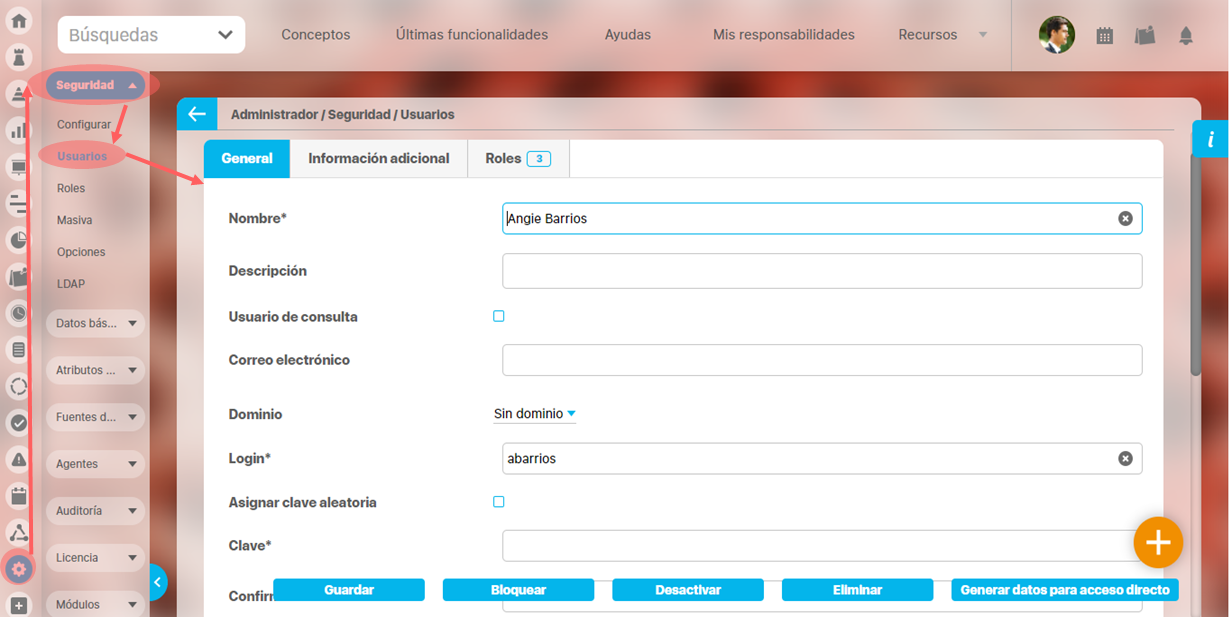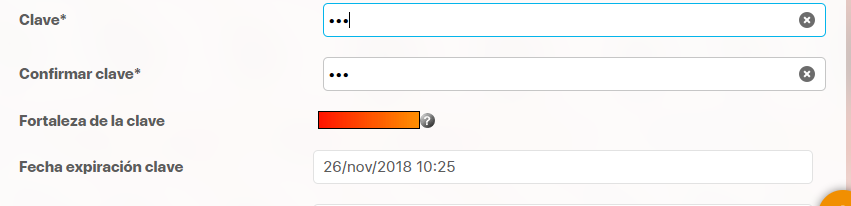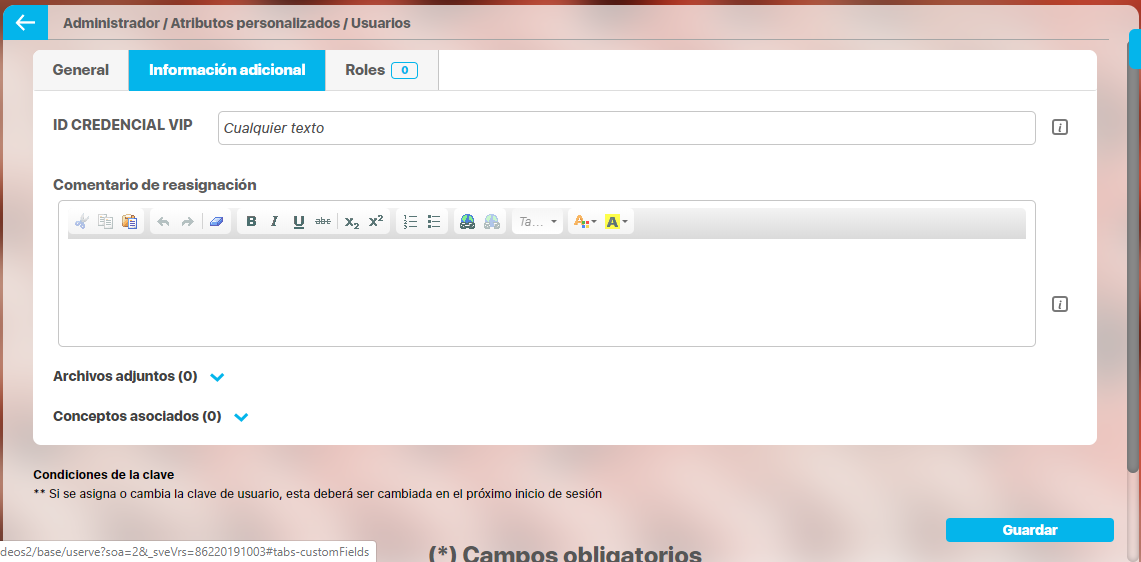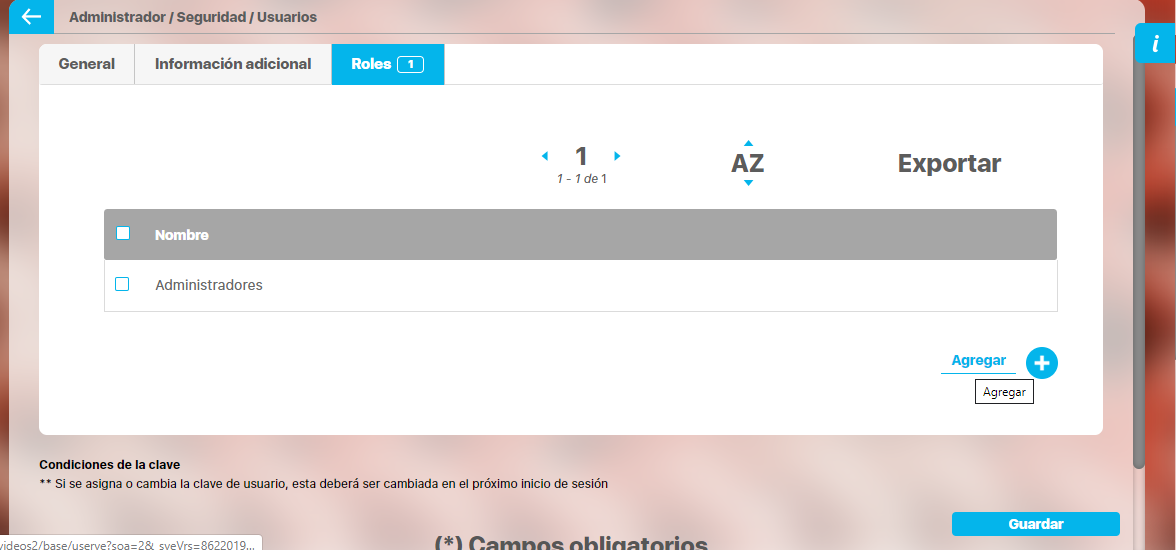Crea un nuevo usuario, desde Usuarios en la sección Seguridad del menú del Administrador.
Elije la opción Crear y diligencia la siguiente información:
Nombre: Nombre del usuario que desea crear. Se recomienda que escriba los nombres y apellidos completos para evitar confusiones en un futuro. Hasta 999 caracteres. Obligatorio
Descripción: Puede escribir algunos datos que sean pertinentes acerca del usuario que está siendo creado en el sistema. Hasta 4000 caracteres. Opcional
Usuario de consulta: Esta opción le permite crear un usuario en la Suite (o en un directorio activo), el cual contará con las características especiales de un usuario de consulta.
Correo electrónico: Escriba el correo electrónico del usuario para recibir las notificaciones de la Suite. Una vez se llene este campo, se activa una casilla para activar el envío de correos. Debe seleccionarla para que se activen las notificaciones por correo para ese usuario. Hasta 255 caracteres con formato de correo. Opcional
Dominio: Mediante esta opción puede configurar la autenticación a través de múltiples servidores LDAP para que un grupo de usuarios valide su ingreso al sistema mediante estos repositorios externos.
Login: Nombre corto con el cual el usuario podrá hacer su ingreso en la Suite. El sistema valida que combinado con el dominio sea único en el sistema, y que no tenga más de 50 caracteres. Obligatorio.
Asignar Clave Aleatoria: Cuando el administrador está creando el usuario y activa esta opción, el sistema automáticamente genera una clave aleatoria. Esta clave es enviada, y se la envía al correo electrónico del Usuario (siempre y cuando el servidor de correo electrónico esté configurado). Esta clave será solo de conocimiento del usuario, al acceder al correo electrónico que envía la Suite.
Clave: Esta dependerá de las condiciones de la clave configuradas previamente por el administrador, cuyas especificaciones se muestran a manera de ayuda en la parte inferior de esta pantalla. Para ver estas condiciones en detalle consulte la sección Configuración. Cuando edito la Clave, el sistema va calculando y mostrando la Fortaleza de la clave. Además en la Fecha de expiración de la clave pone la fecha de ahora.
Confirmar clave: En este campo el usuario deberá volver a ingresar la clave escrita en el campo anterior.
Fortaleza de la clave: Este indicador gráfico permite medir el nivel de seguridad de las contraseñas mediante un recuadro de color, en el que el rojo representa bajo nivel de seguridad, amarillo nivel medio y verde alto nivel. Para conocer las políticas de evaluación podrá dar clic en el ícono de interrogación ubicado a la derecha de este campo.
Fecha de expiración de la clave: Corresponde a la fecha (campo no editable para esta vista) que informa el cambio inmediato que debe tener la clave en el próximo inicio de sesión.
Cambiar clave próximo inicio de sesión: En este campo se indica si se obliga o no, a realizar el cambio de clave por parte del usuario. Al ser usuario nuevo este campo por defecto será SI.
Ingreso permitido: En este campo se informa si se encuentra bloqueado o no, el ingreso al sistema por parte del usuario.
Activo en el sistema: En este campo se informa si el usuario se encuentra o no, habilitado en el sistema. A diferencia del permiso de ingreso, la activación impacta sobre la disponibilidad del usuario en los Roles en actividades posteriores.
Pestaña de Información adicional
En esta pestaña aparecen todos los atributos personalizados activos que se hayan configurado para el concepto usuario.
Si su organización tiene doble factor de autenticación tendrá que usar un atributo como parte de la configuración.
Pestaña de Roles: Seleccione el rol o roles a los cuales va a pertenecer el usuario. De acuerdo a los roles que se asigen en esta sección serán las opciones del menú y permisos que adquiere automáticamente el usuario
Una vez haya creado el usuario, podrá configurar la URL para que el usuario pueda tener acceso directo al módulo analítico.
Adicionalmente, después de guardar por primera vez el usuario, aparece una pestaña Reasignar Responsabilidades desde la cual se podrán pasar todas las responsabilidades del usuario que se está editando a otro usuario activo de la Suite.
NOTAS:
En los campos de texto, el sistema le permite ingresar 100 caracteres latinos. No obstante, esta opción puede ser modificada por el administrador técnico de la Suite.
La información del área organizativa y cargo del usuario son útiles para Auditorías del módulo Revisiones.
Los usuarios inactivos no continuarán recibiendo notificaciones, los bloqueados sí.
A partir de la versión 8.2.2 ya no se puede, desde la pantalla de crear usuarios asociarle cargo, ni áreas. Tampoco desde plantilla. En adelante se realizará desde el Organigrama.
jsp=/base/createUser.jsp